|
TAG BE MY LOVE
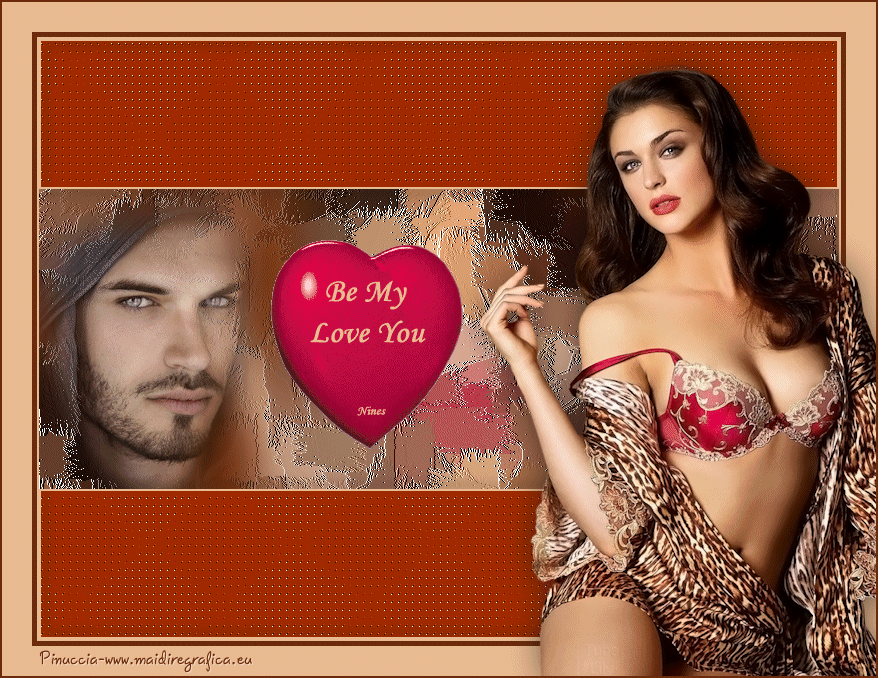 Merci beaucoup Nines pour m'avoir invité à traduire tes tutoriels en français et en anglais.
Merci beaucoup Nines pour m'avoir invité à traduire tes tutoriels en français et en anglais.
Ici vous pouvez trouver l'original de ce tutoriel.

Le tutoriel à été traduit avec Corel12, mais il peut également être exécuté avec les autres versions.
Suivant la version utilisée, vous pouvez obtenir des résultats différents.
Depuis la version X4, la fonction Image>Miroir a été remplacée par Image>Renverser horizontalement,
et Image>Renverser avec Image>Renverser verticalement.
Dans les versions X5 et X6, les fonctions ont été améliorées par la mise à disposition du menu Objets.
Avec la nouvelle version X7, nous avons à nouveau Miroir/Retourner, mais avec nouvelles différences.
Consulter, si vouz voulez, mes notes ici
Certaines dénominations ont changées entre les versions de PSP.
Les plus frequentes dénominations utilisées:

traduction anglaise ici
vos versions ici
Nécessaire pour réaliser ce tutoriel:
Matériel ici
Tube dJEUWPVdzeHUTaRPtXQlZwzY-FQ by Lily
Homme misted jewel 004
Tube Corazon by LB TUBES, transformée en Gif_Nines.
Modules Externes
L&K's - L&K's Zitah ici
FM Tile Tools - Saturation Emboss ici

N'hésitez pas à changer le mode mélange des calques et leur opacité selon les couleurs que vous utiliserez.
1. Ouvrir une nouvelle image transparente 800 x 600 pixels.
2. Placer en avant plan la couleur #6d2e0d,
et en arrière plan la couleur #e9ba91.

3. Remplir  l'image transparente avec la couleur d'avant plan #6d2e0d. l'image transparente avec la couleur d'avant plan #6d2e0d.
4. Activer l'outil Sélection 
(peu importe le type de sélection, parce que avec la sélection personnalisée vous obtenez toujours un rectangle),
cliquer sur Sélection personnalisée 
et setter ces paramètres.

5. Sélections>Transformer la sélection en calque.
6. Effets>Modules Externes>L&K's - L&K's Zitah.
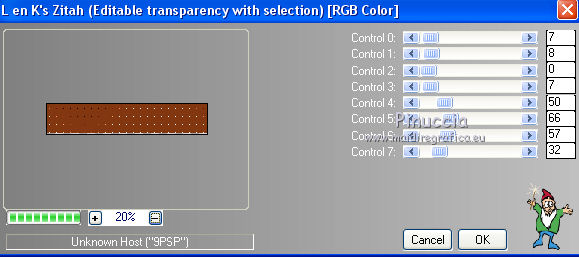
7. Effets>Modules Externes>FM Tile Tools - Saturation Emboss, par défaut.

8. Calque>Nouveau calque raster.
Remplir  avec la couleur d'arrière plan #e9ba91. avec la couleur d'arrière plan #e9ba91.
Sélections>Modifier>Contracter - 2 pixels.
Presser CANC sur le clavier 
Sélections>Désélectionner tout.
9. Effets>Effets 3D>Ombre portée, couleur noire.

10. Calques>Fusionner>Fusionner le calque de dessous.
Calques>Dupliquer.
Image>Renverser.
11. Vous positionner sur le calque du bas de la pile.
12. Ouvrir le tube dJEUWPVdzeHUTaRPtXQlZwzY-FQ by Lily, effacer le watermark et Édition>Copier.
minimiser le tube: on va s'en servir plus tard
Revenir sur votre travail et Édition>Coller comme nouveau calque.
13. Effets>Effets d'image>Mosaïque sans jointures, par défaut.

14. Réglage>Flou>Flou gaussien - rayon 10.

15. Effets>Effets de traits>Coups de pinceau - couleur blanche.
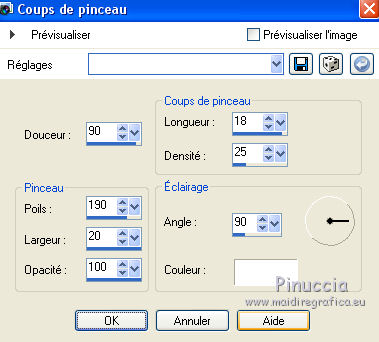
16. Ouvrir le tube Homme misted jewel 004, effacer le watermark et Édition>Copier.
Revenir sur votre travail et Édition>Coller comme nouveau calque.
Image>Redimensionner, 1 fois à 50% et 1 fois à 80%, redimensionner tous les calques décoché.
Réduire l'opacité de ce calque à 80%.
Déplacer  le tube à gauche, voir mon exemple. le tube à gauche, voir mon exemple.
17. Calques>Fusionner>Tous.
18. Image>Ajouter des bordures, 2 pixels, symétrique, couleur d'arrière plan #e9ba91.
Image>Ajouter des bordures, 5 pixels, symétrique, couleur d'avant plan #6d2e0d.
Image>Ajouter des bordures, 30 pixels, symétrique, couleur d'arrière plan #e9ba91.
19. Attiver à nouveau le tube dJEUWPVdzeHUTaRPtXQlZwzY-FQ by Lily - Édition>Copier.
Revenir sur votre travail et Édition>Coller comme nouveau calque.
Image>Redimensionner, à 80%, redimensionner tous les calques décoché.
Déplacer  le tube en bas à droite, voir mon exemple. le tube en bas à droite, voir mon exemple.
20. Effets>Effets 3D>Ombre portée, couleur noire.

21. Image>Ajouter des bordures, 2 pixels, symétrique, couleur d'avant plan #6d2e0d.
22. Signer votre travail sur un nouveau calque.
Calques>Fusionner>Tous.
23. Édition>Copier.
Ouvrir Animation Shop et Édition>Coller>Coller comme nouvelle animation.
24. Édition>Dupliquer, et répéter jusqu'à obtenir une animation composée de 9 images.
ou bien, plus vite, cliquer 4 fois sur l'icône Dupliquer et vous aurez 9 images.
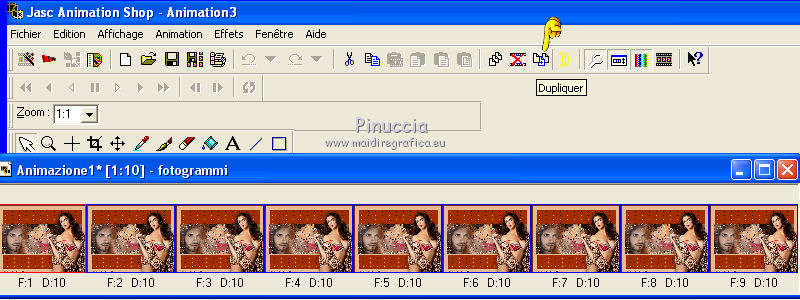
25. Cliquer sur la première image pour la sélectionner.
Édition>Sélectionner tout.
26. Ouvrir l'animation corazon_be my_love you_nines, même composée de 9 images.
Édition>Sélectionner tout.
Édition>Copier.
27. Activer votre travail et Édition>Coller>Coller dans l'image sélectionné.
Placer l'animation au centre de l'image.
28. Animation>Propriétés de l'image et régler la durée à 25.

29. Cliquer sur les premières 2 images pour les sélectionner.
Animation>Propriétés de l'image et régler la durée à 50.


30. Contrôler le résultat en cliquant sur Visualiser  et enregistrer en gif. et enregistrer en gif.

Si vous avez des problèmes, ou des doutes, ou vous trouvez un link modifié, ou seulement pour me dire que ce tutoriel vous a plu, vous pouvez m'écrire.
7 Janvier 2017
|
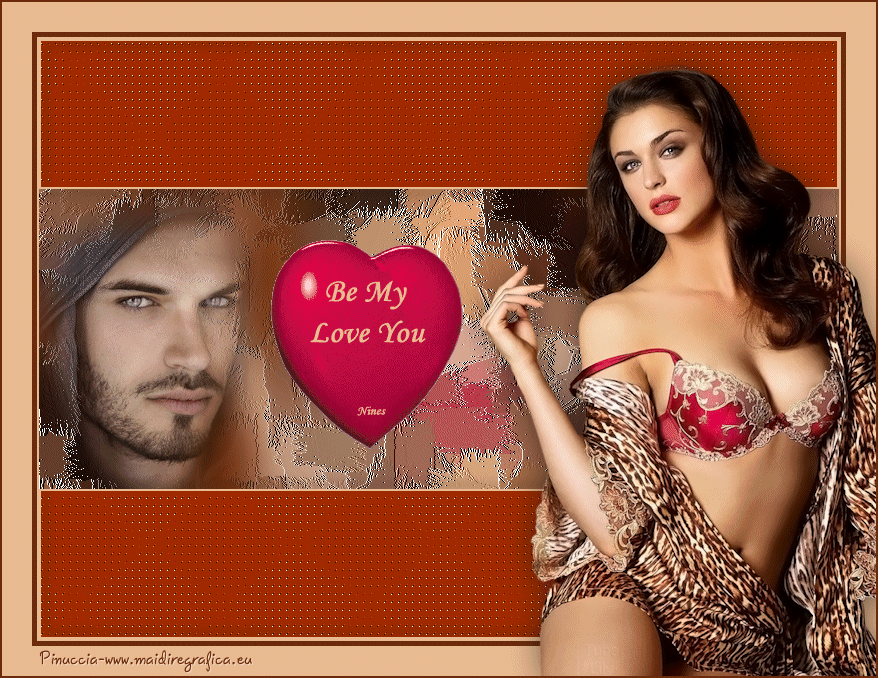


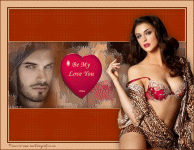


 l'image transparente avec la couleur d'avant plan #6d2e0d.
l'image transparente avec la couleur d'avant plan #6d2e0d.


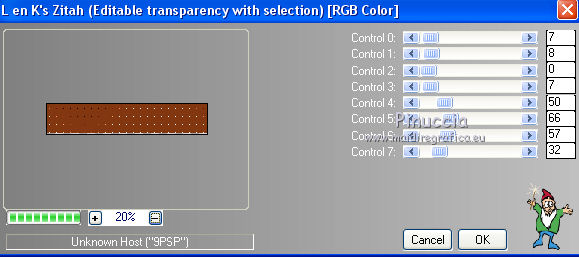





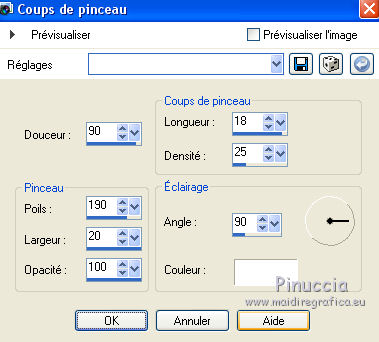
 le tube à gauche, voir mon exemple.
le tube à gauche, voir mon exemple.
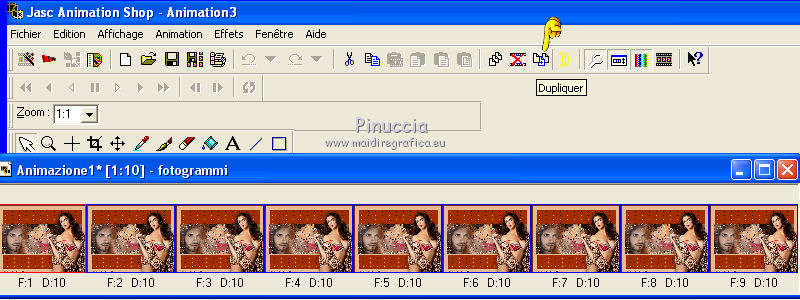



 et enregistrer en gif.
et enregistrer en gif.
